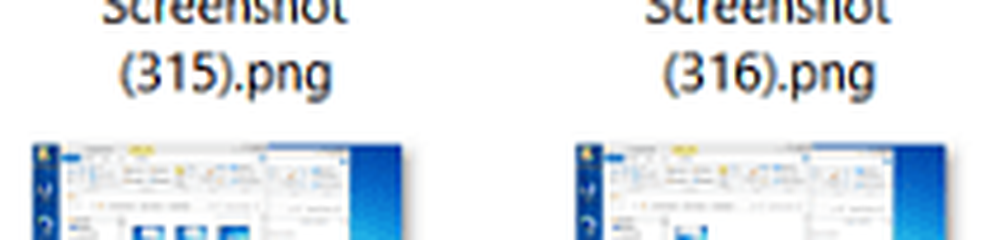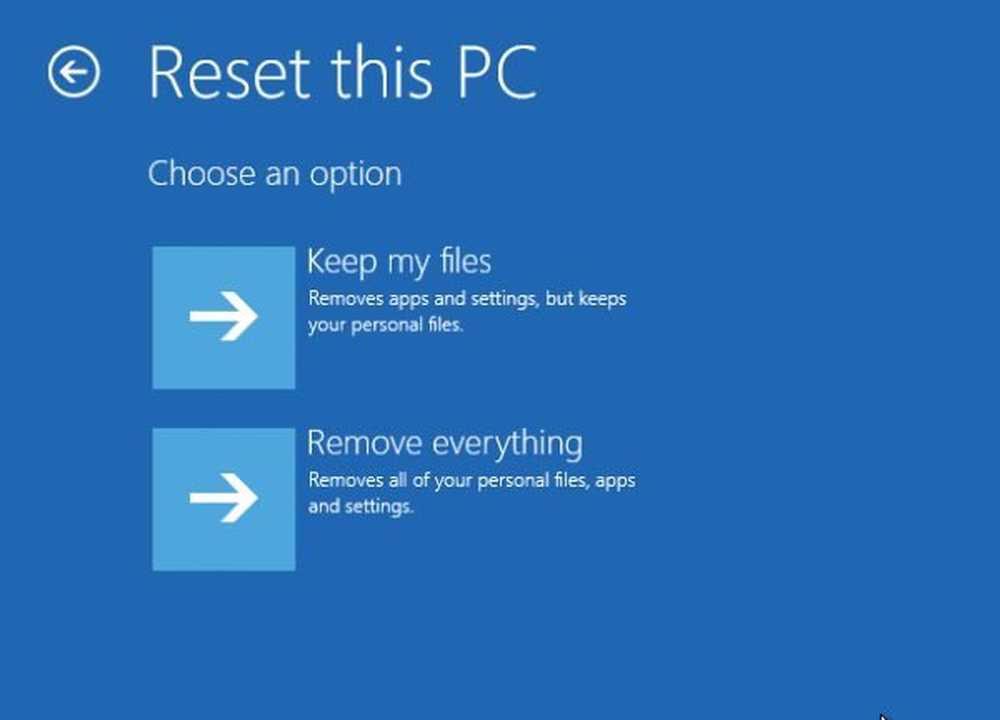Slik tilbakestiller du Windows 10-kontopassord fra innloggingsskjermbildet

Tilbakestill Windows 10-kontopassordet ditt
Fra innloggingsskjermen klikker du koblingen "Jeg glemte passordet mitt" under passordfeltet.
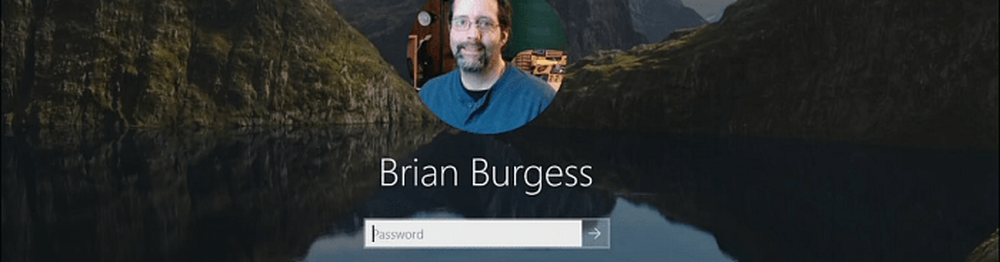
E-postadressen for din Microsoft-konto vil være i kontofeltet. Hvis du har flere Microsoft-kontoer, må du forsikre deg om at du har riktig skrevet inn. Og bekreft Captcha-koden for å bekrefte at du ikke er en robot.
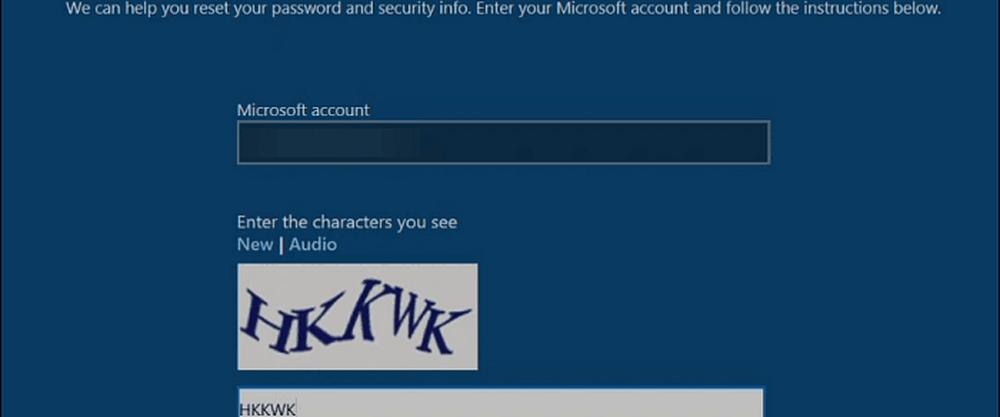
Deretter må du velge gjenopprettingsadressen fra rullegardinlisten og fullføre den skjulte delen av e-posten som vises på skjermen. Hvis du ikke har en gjenopprettings-epost konfigurert, vil du peke på live.com/acsr for å gjenopprette kontoen din.
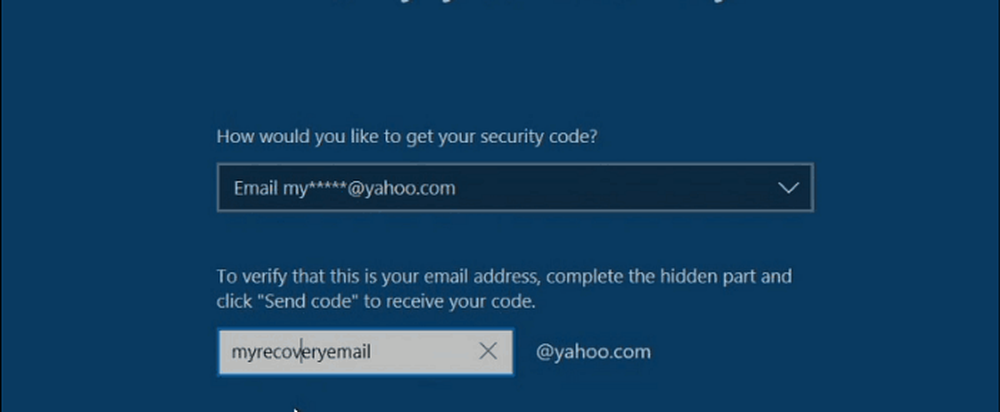
Deretter må du sjekke at gjenopprettings-e-posten du valgte fra telefonen eller en annen datamaskin, og finn kontokoden og skriv den inn i feltet for å bekrefte identiteten din.
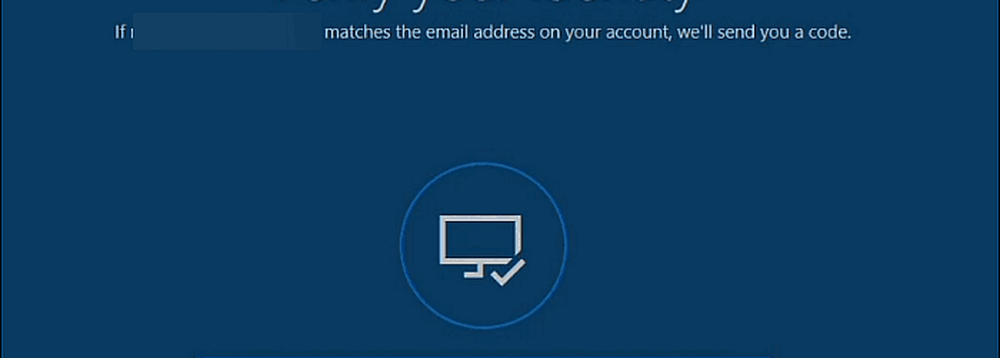
Deretter går du gjennom noen få trinn. Skriv inn et nytt passord som du vil bruke, og klikk Neste for å fortsette. Du får en melding som forteller deg at passordendringen var vellykket, og bli brakt tilbake til påloggingsskjermen. Skriv inn det nye passordet du nettopp har opprettet for å komme inn i maskinen din.
Denne subtile men nyttige nye opplevelsen gjør det enklere å starte passordgjenopprettingsprosessen. Husk at dette endrer passordet til Microsoft-kontoen din overalt. Så neste gang du logger deg på Bing, Outlook.com eller andre Microsoft-tjenester, må du bruke det nye passordet.
Har du noen gang glemt passordet ditt til PCen din på tidligere versjoner av Windows? Gi oss beskjed om hvor lang tid det tok deg å endelig komme tilbake.